Excel横坐标轴设置成自己想要的文字进行显示的方法教程
时间:2023-03-13 11:02:17作者:极光下载站人气:6868
excel表格是一款非常好用的办公软件,在其中我们可以对数据进行专业化的编辑处理。如果有需要,我们还可以在Excel表格中插入一些图表,方便我们更好地分析和处理数据。如果我们在Excel表格中插入图表后,希望更改横坐标轴的显示文字,小伙伴们知道具体该如何进行操作吗,其实操作方法是非常简单的,只需要进行几个非常简单的操作步骤就可以实现了,小伙伴们可以打开自己的Excel表格后跟着下面的步骤一起动手操作起来,看看具体的更改效果。接下来,小编就俩和小伙伴们分享具体的操作步骤了,有需要或者是有兴趣了解的小伙伴们快来和小编一起往下看看吧!
操作步骤
第一步:点击打开Excel表格,可以看到当前的横坐标轴显示的是员工工号,我们希望将其更改为员工姓名,我们可以在表格中插入一列辅助列,然后熟悉对应的姓名;
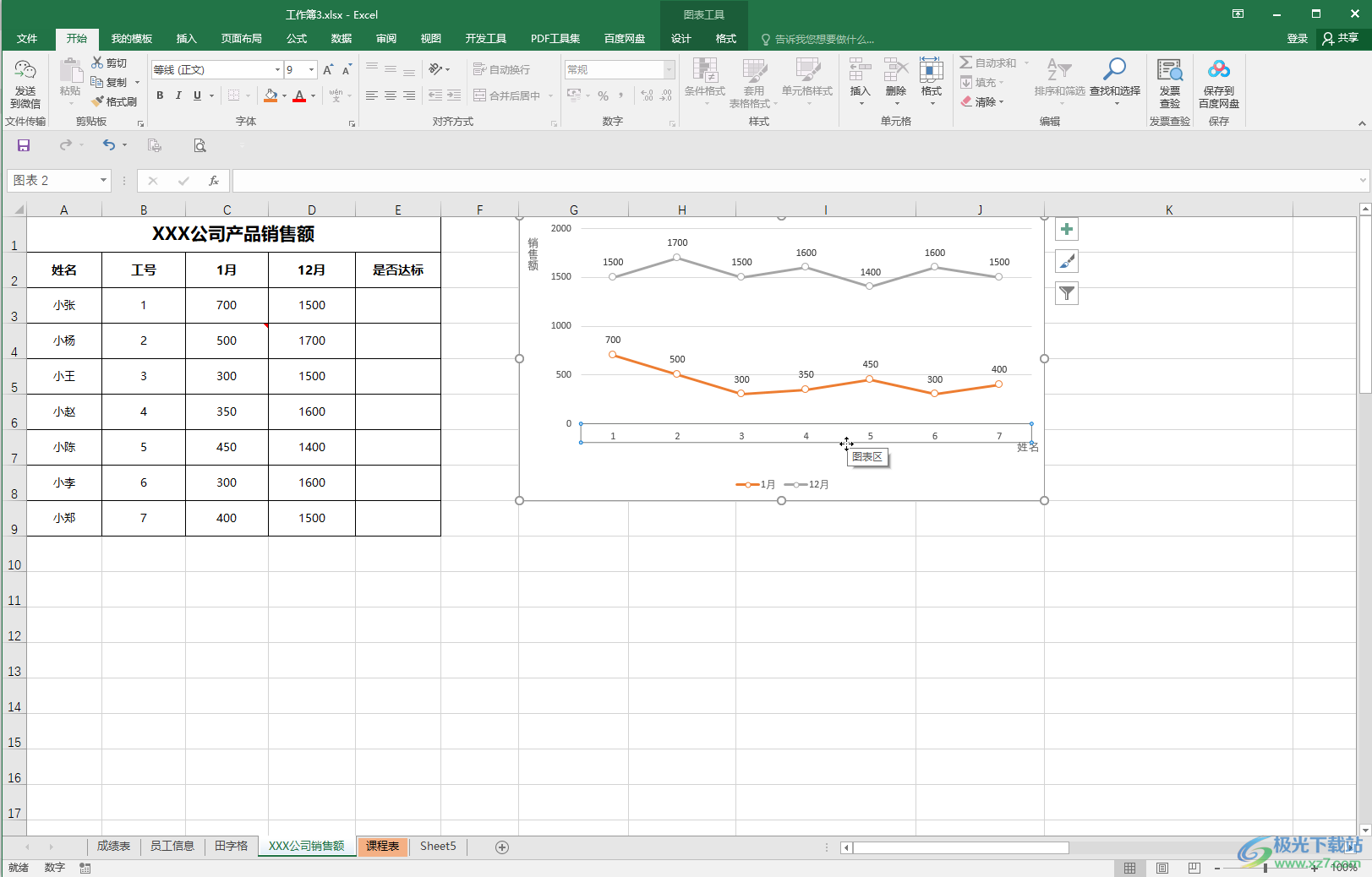
第二步:在图表中右键点击一下并在子选项中点击“选择数据”,或者在“图表工具”的“设计”栏,点击“选择数据”;
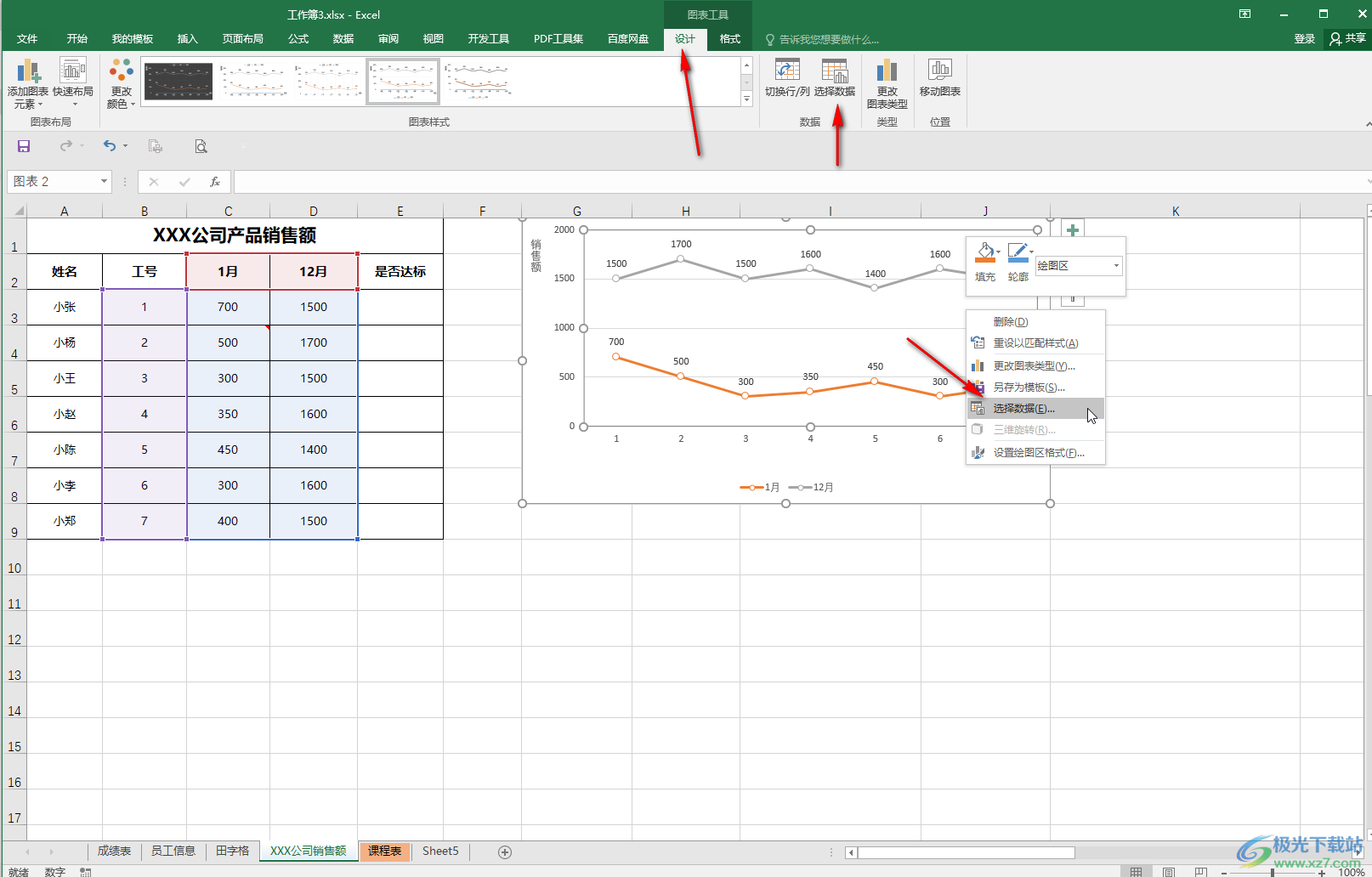
第三步:在打开的窗口中点击“水平轴标签”处的“编辑”按钮,然后在打开的新窗口中点击输入框右侧的图标,接着框选需要显示的姓名列,然后点击输入框右侧的图标返回小窗口,点击“确定”回到“选择数据”窗口,可以看到当前的预览效果,点击“确定”;
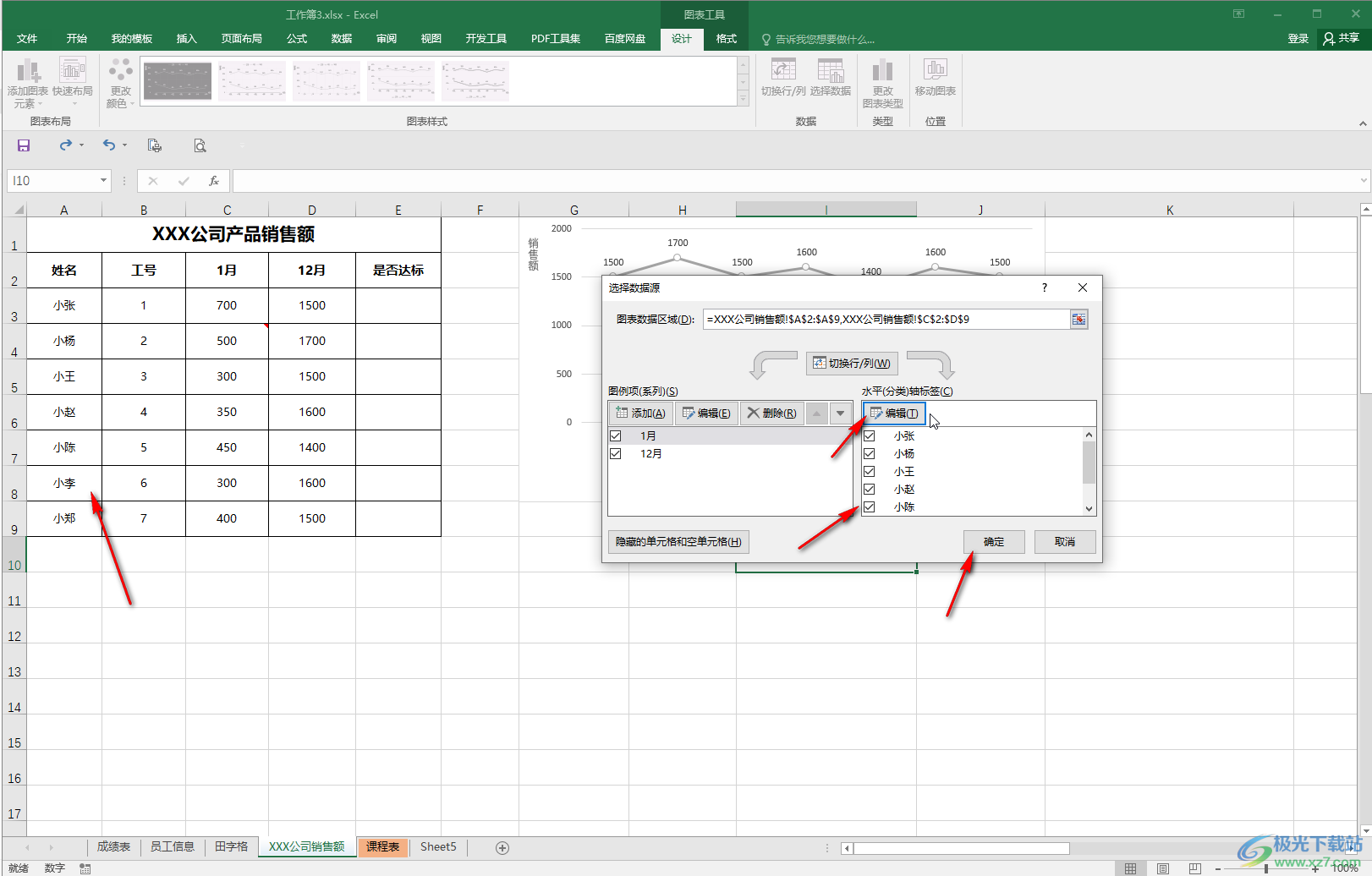
第四步:就可以看到成功更改了横坐标轴的文字;
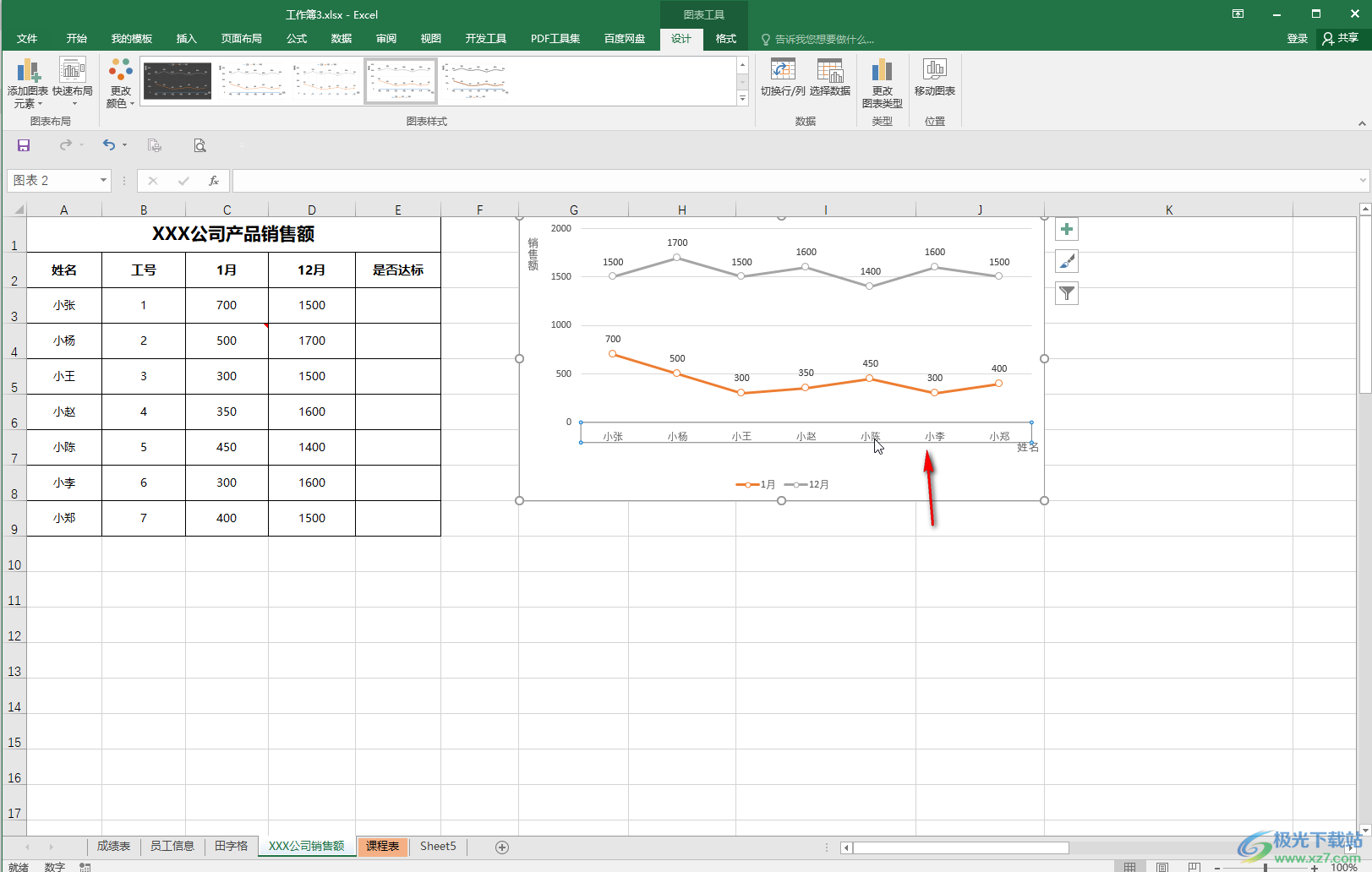
第五步:双击横坐标轴后还可以在打开的侧边栏中对坐标轴进行详细的编辑调整。
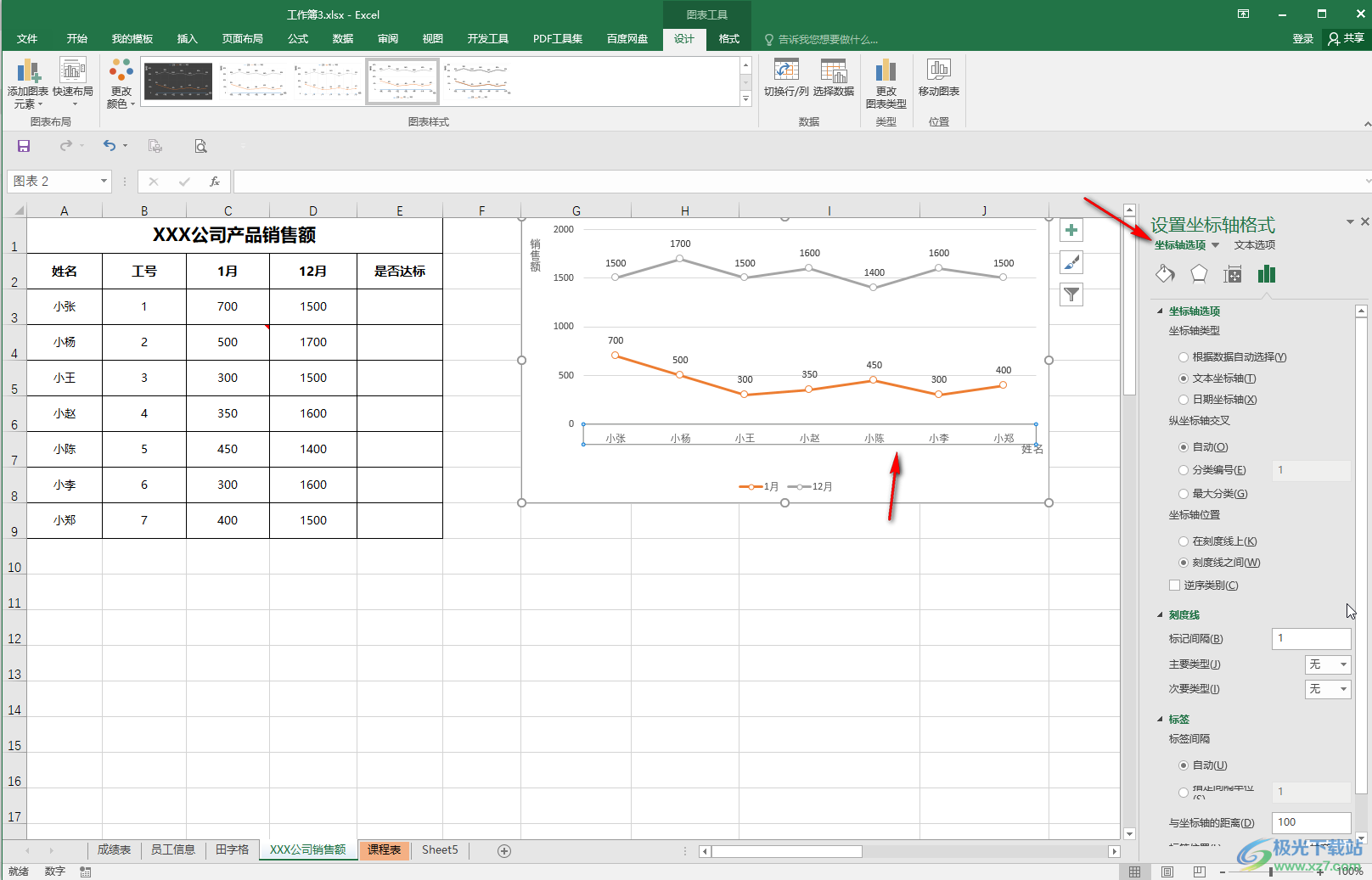
以上就是Excel表格中更改横坐标轴的文字显示的方法教程的全部内容了。另外,如果有需要,我们还可以在自动出现的“图表工具”下对图表进行详细的格式调整和设置。

大小:60.68 MB版本:1.1.2.0环境:WinAll, WinXP, Win7
- 进入下载
相关推荐
相关下载
热门阅览
- 1百度网盘分享密码暴力破解方法,怎么破解百度网盘加密链接
- 2keyshot6破解安装步骤-keyshot6破解安装教程
- 3apktool手机版使用教程-apktool使用方法
- 4mac版steam怎么设置中文 steam mac版设置中文教程
- 5抖音推荐怎么设置页面?抖音推荐界面重新设置教程
- 6电脑怎么开启VT 如何开启VT的详细教程!
- 7掌上英雄联盟怎么注销账号?掌上英雄联盟怎么退出登录
- 8rar文件怎么打开?如何打开rar格式文件
- 9掌上wegame怎么查别人战绩?掌上wegame怎么看别人英雄联盟战绩
- 10qq邮箱格式怎么写?qq邮箱格式是什么样的以及注册英文邮箱的方法
- 11怎么安装会声会影x7?会声会影x7安装教程
- 12Word文档中轻松实现两行对齐?word文档两行文字怎么对齐?
网友评论